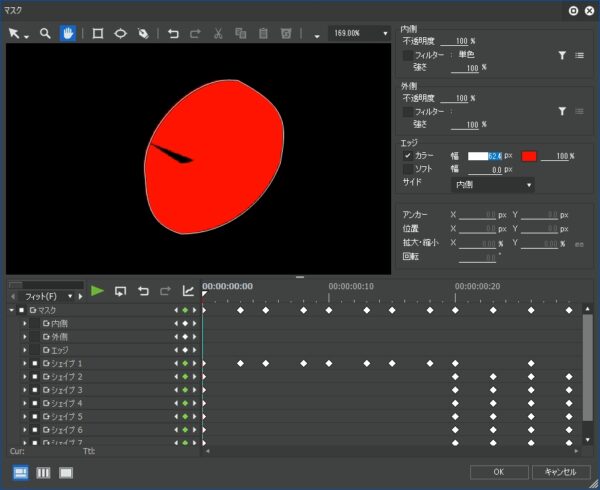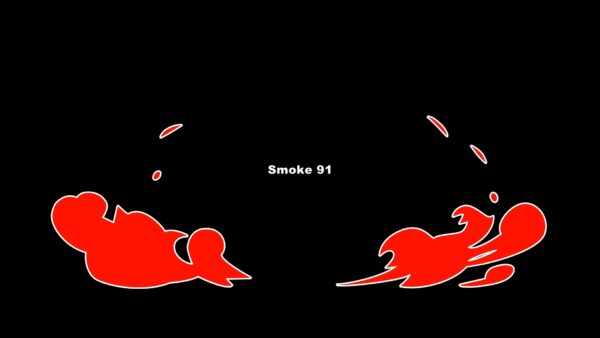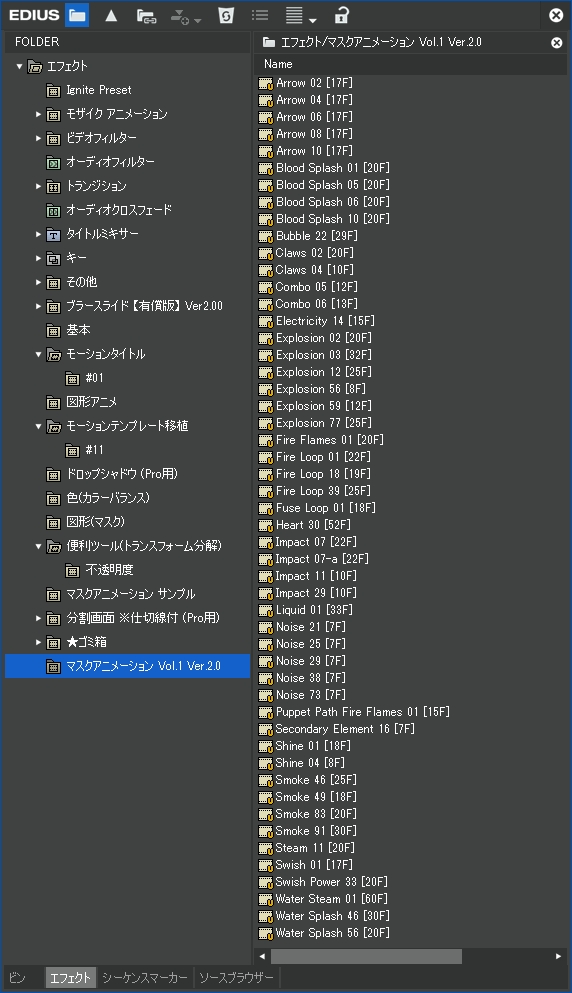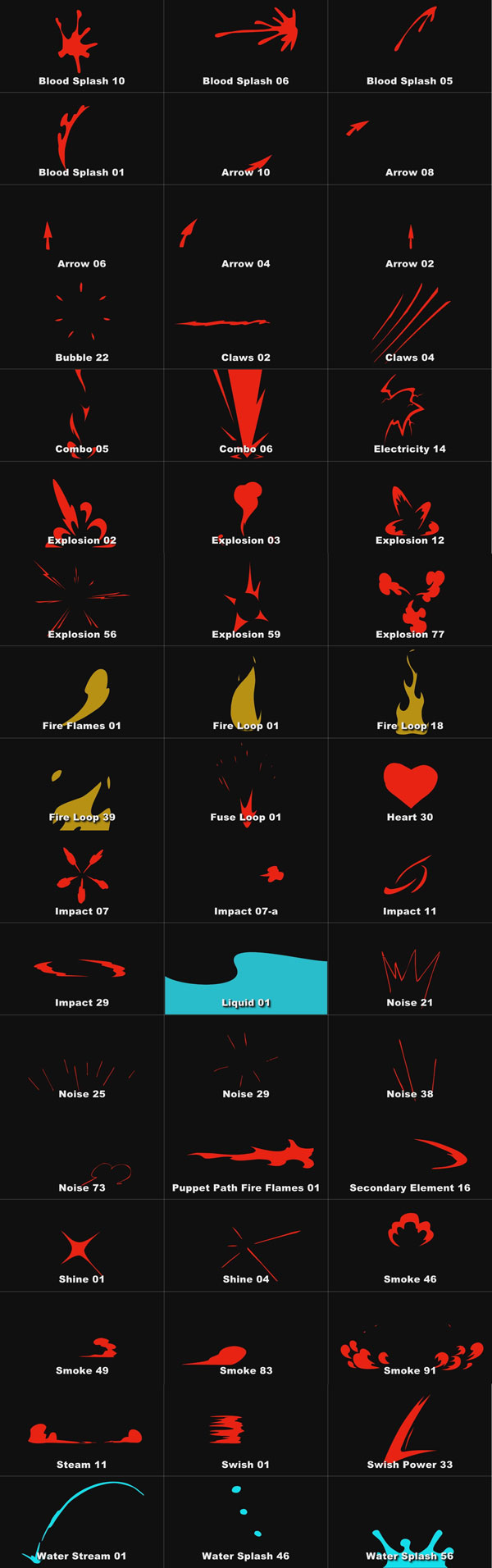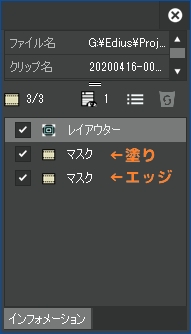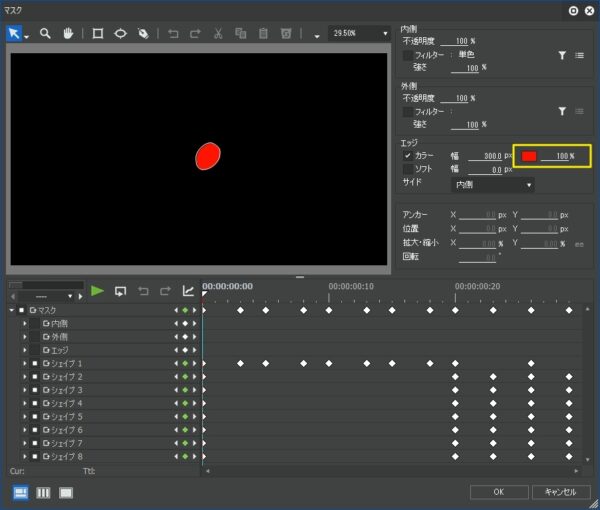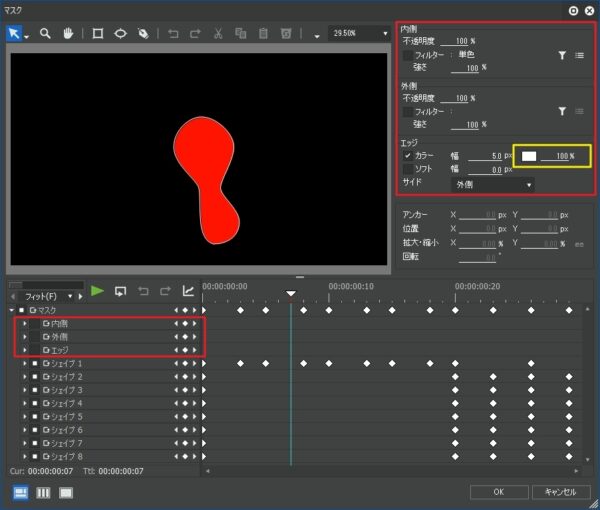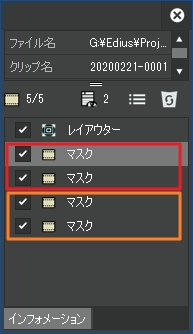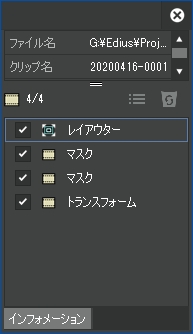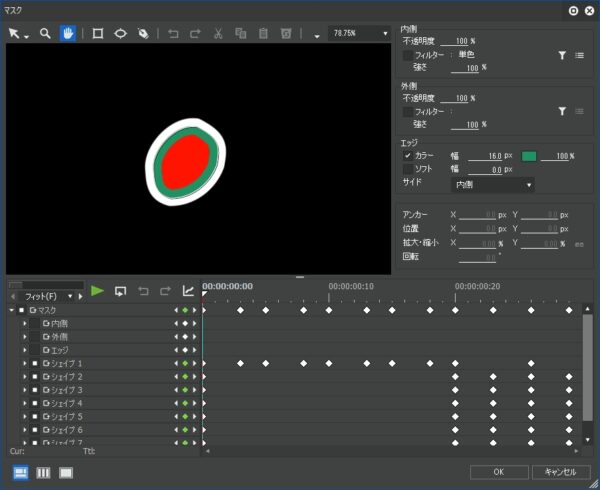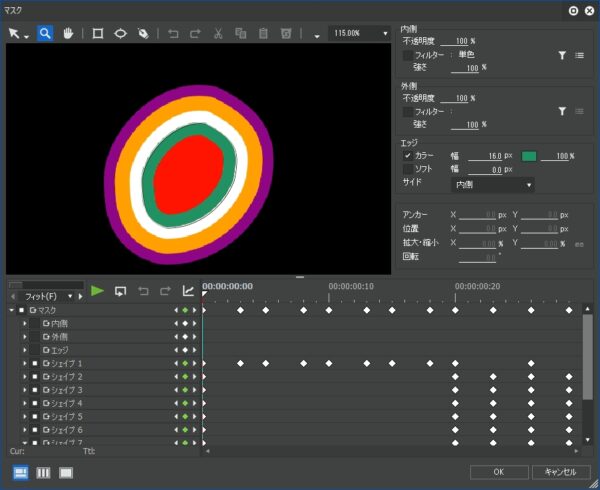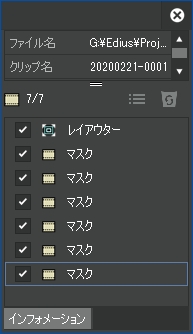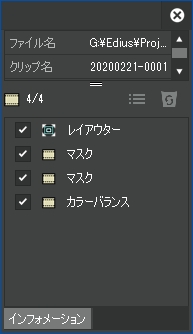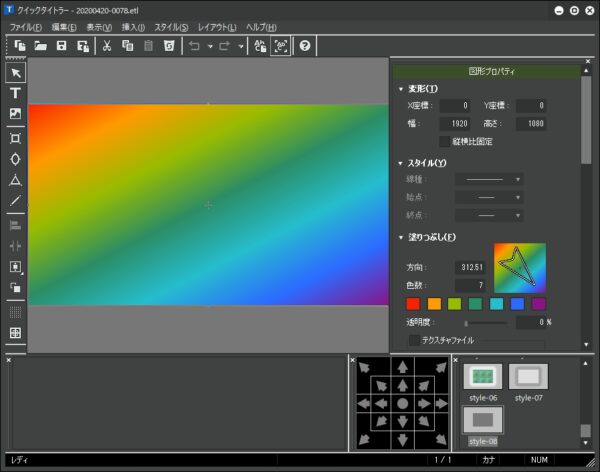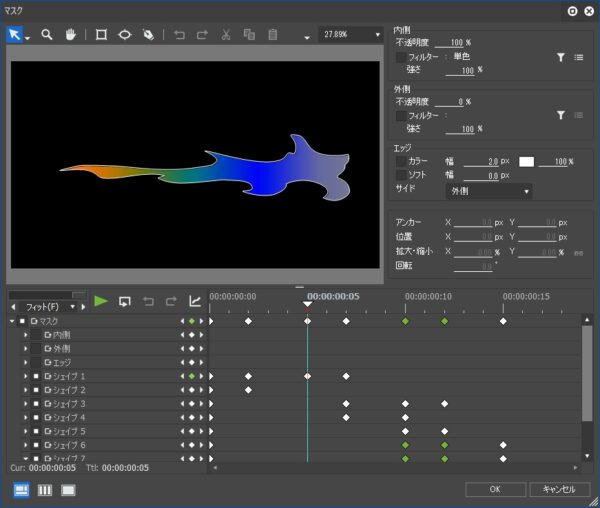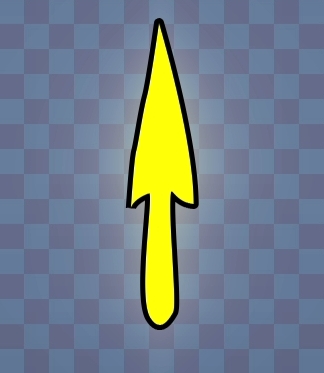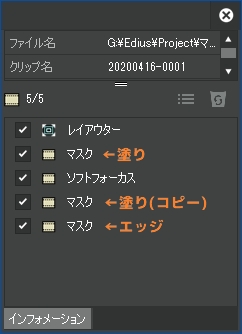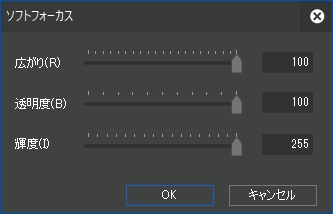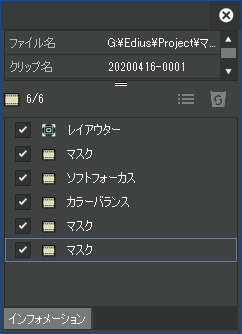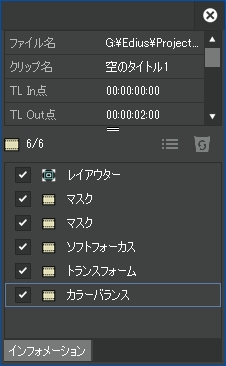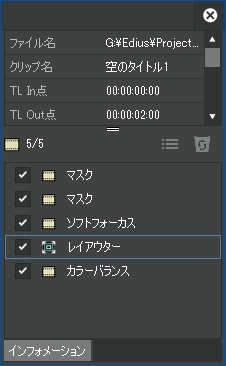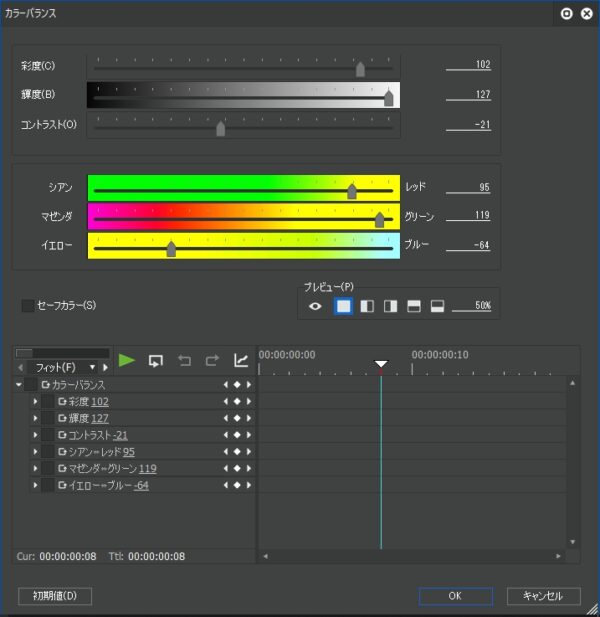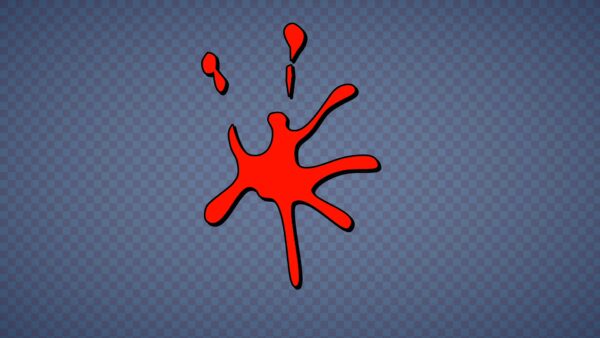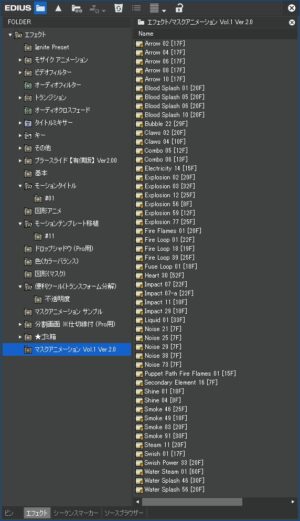EDIUS マスクアニメーションプリセット(有償)の使い方

目次 -index-
需要があるかどうか分かりませんがマスクアニメーションを作成したのでBOOTHにてプリセットの第1弾の販売を開始しました。
このページはそのプリセット(正確にはユーザープリセットエフェクト)の基本的な使い方のほかに応用方法の解説ページになります。
実写に2Dのアニメーションを追加したプリセットの作例です。
プリセットの概要
販売中のプリセットを使ったサンプル動画(51種類)です。
アニメーションは、ちょっと前に購入したAfterEffectsのプラグイン「AEJuice」の「Liquid Elements」で作成した動画素材の動きをトレースして作っています。トレース方法はマスクのシェイプ(パス線)で形状を作成し、そのシェイプにキーフレームを打ってアニメーションさせています。
要はクレイアニメなどのコマ撮りしている感じと同じなのでかなり手間が掛かるんですけど、意外に没頭出来たのでコロナウィルスで出来た暇つぶしには最適でしたw。
【AE】AEJuiceプラグイン購入&アフィリエイトなどなど
サンプルプリセットのダウンロード
サンプルプリセットは下図の「プンプン」、「?」、「!」の3種類です。購入を検討される方は必ず動作確認用のサンプルプリセットをインポートして動作確認してからご購入下さい。ZIPファイルの解凍方法やプリセットのインポート方法などについては配布ファイルの利用についてをご覧下さい。
edius_mask_animation_preset_sample.zip(6KB)
動作保証
EDIUS Pro 9 で作っていたんですが、マスクのみで作成しているのでマスクがあるバージョンなら使えると思います。ただ、Neo 3.5 で塗りの部分に細かい不具合が生じたので動作保証は以下のバージョンとプロジェクト設定のみとします。
動作保証バージョン ・EDIUS Pro 8 ・EDIUS Pro 9
フレームレートが「29.97p」以外のプロジェクトで使用するとアニメーションスピードが変化するのでプロジェクト設定は以下の設定のみを動作保証します。(例) 59.94pで使用すると倍速になる
プロジェクト設定 ・フレームサイズ : 1920 x 1080 ・フレームレート : 29.97p
EDIUS Neo3.5(Ver 3.55)、Pro8(Ver 8.53.3262)、Pro9(Ver 9.52.6031)で動作確認しました。
Neo3.5 既知の不具合
基本的にはNeo3.5でも動きますが細かいところに不具合がある可能性があります。下記は筆者が確認した既知の不具合です。
塗りの不具合
塗りのエッジ幅は下げると下図のように塗りがおかしくなることがあります。この現象はシェイプの形状、ベジェハンドルの長さや角度、対辺との距離などの様々な条件によって起こっているようですが、線幅をMAX値(1080px)まで上げてもなることもあったのでこの辺の挙動はまだよく分かりません。
この現象が発生しないように調整したものをNeo3.5で動作確認するとPro版では問題なかったのにNeo3.55で発生するプリセットがありました。そちらも再調整をして発生しないようにはしたんですがバージョン等の違いで起こる可能性があるのでNeo3.5を動作保証から外しました。どうしてもこのようになってしまう場合は内側フィルターに「単色フィルター」を適用して塗りつぶして下さい。
一瞬消える
「Smoke 91」というプリセットの8フレーム目になると一瞬消えるという現象が発生しました。他の環境での再現性は分かりませんがキーフレームの補間方法(固定)などを見返しても原因が分かりません。
一応、不具合のシェイプだけ作り直したところそれ以来、現象は発生してませんが補間方法を固定にしていても微妙にシェイプが動いたりしてなんか挙動がおかしいです。
有償版の概要
有償版のプリセットはZIPファイルで以下のようなファイル名で配布しますが、末尾に「ver3.0」「v3」などの数字があるものはファイルを修正してアップデートしたものになります。
edius_mask_animation_preset_1_ver3.0.zip
有償版のプリセットは下図のようなイメージになります。適切な名称が付けにくいのでAEJuiceのファイル名をそのまま利用しているためにナンバリングがバラバラですが、分かり辛い場合は自由に名称を変更して貰っていいですし、カテゴリーごとにフォルダ分けするのもいいかも知れません。
ファイル名の末尾にある[17F]というのはアニメーションを表現するのに最小限必要なフレーム数になっているのでそれ以上の長さのクリップで使用して下さい。
[30F]だとデュレーション的には29.97pの場合は1秒、[62F]の場合は2秒2フレームになりますが、59.94pだと[30F]は0.5秒、[62F]は1秒2フレームになります。要はフレームレートを変更してもキーフレームの間隔は変わらないので結果的に速度が変わることになります。
29.97p の秒とフレーム関係 1秒 = 30フレーム
プリセット名に「Loop(ループ)」とつくものは記載されているフレーム数のクリップに適用して繋げると途切れなく再生しているように見えます。あと「Impact 07-a」は「Impact 07」を単一化させたプリセットです。
ファイル名と動きが確認しづらいので名前入りの一覧画像を作成してみました。必要な方は自由にダウンロードして使って下さい。フルサイズの画像はこちら
基本的な使い方
基本的には下図のように背景となる映像の上のVトラック(VAトラックでも可)を追加し、そこに空のタイトルクリップ(クイックタイトラーを開いて何もせずに保存したもの)を配置し、それに適用して利用します。
サイズ調整などを行わない場合は映像クリップに直接適用しても使えますが、レイアウターで位置、サイズ、ドロップシャドウなどを設定する場合には必ず空のTクリップに適用して下さい。
Pro版ではビデオフィルターにあるトランスフォームでレイアウトするのがおススメです。
プリセットを適用すると下図のように2つのマスクが適用されますが、上のマスクが「塗り」、下のマスクがエッジ(境界線)を担っています。例えばエッジだけにしたい場合は塗りのチェックを解除するだけでエッジだけが表示されます。
下図は塗りのマスクの設定画面なんですが色はエッジカラーで自由に設定できます。
尚、一部のプリセットに内側フィルターに「単色」の文字が残っているものがありますが、これは制作中に一時的に有効にしたものなんですが削除できないそのまま残っています。
下図はエッジ部分を表現しているマスクです。こちらも自由に色を設定できますし、線幅も変更可能です。「サイド」はデフォルトでは「外側」にしていますが、「内側」に変更することもできます。ただ、「シェイプ」と「拡大・縮小(表示・非表示の切替に使用)」にキーフレームを打っているので赤枠の部分以外は弄らないで下さい。
「Heart 30」は作成上の理由でふたつ以上のマスクを使用しています。囲っているものが塗りとエッジの1セットでVol.1でこのようなプリセットは「Heart 30」しかありません。
クリップが重たい場合は
プリセットによって70個ほどのシェイプを使っているものがあったりするのでPC環境によっては重たいかも知れません。そのような場合はクリップの右メニューにある「選択クリップのレンダリング」を行うと軽くなります。このレンダリングは移動させても無効になりません。
レイアウト(ドロップシャドウ)
配置やサイズも自由に設定できますがちょっとだけコツが要ります。
インフォメーションにあるエフェクトの並び順には意味があって内部的には、上にあるものから処理(作成)されていきます。つまり下図のように配置するとマスクアニメーションは既に作成されているのでレイアウターで調整可能になりますが、レイアウターが一番上にあるとまだマスクアニメーションは作成されていないためにレイアウターで調整できないということになります。因みにマスクアニメーションにドロップシャドウを付けたり、他のエフェクトの効果を付加させる場合も同じようにします。
Pro版の場合はビデオフィルターにある「トランスフォーム」でやるのがおススメです。
カラー
色の設定方法はデフォルトのカラーエッジのカラーピッカーで設定するほかにそれを無効にしての内側フィルターに「単色」で色を付けることも可能ですし、エッジ用のマスクをコピーしてサイドを「内側」と「外側」のものを設定すれば3色カラーなども作成できます。
またエッジのマスクをコピーしてエッジ幅を調整すると何色でも増やすこともできます。
ポイントとなるのが線幅が大きいマスクの並び順を上に配置することです。
あとカラーバランスなどでつけたりもできますがこの場合もレイアウトする時と同じようにマスクより下に配置します。
内部透過 (グラテーション)
プリセットは基本的に空のタイトルに適用して使用するように記載しましたが下図のようなTクリップで作成したグラデーションイメージに適用して使用することもできます。
このままだとTクリップに適用しただけですが、マスクの設定を開いて「外側」の「不透明度」を「0%」にするとTクリップで作成した模様が内部に表示させることができます。また、逆に外側の不透明度を0%にもできますし、同じような感じで画像や動画に適用して映像の一部を透過させて見せることもできます。
また、内側フィルターにモザイクやループスライド等のエフェクトを適用すると色んな効果が表現出来ると思いますので色々と試してみて下さい。
グロー
EDIUSはグロー系のエフェクトはないんですがソフトフォーカス(ブラーでも可)と組み合わせると下図のようなエッジが発光しているような効果を演出できます。
下図のように塗りのマスクをコピーしてその間に「ソフトフォーカス」配置します。このようにすると一番上のマスクにフォーカスが掛かってボヤけるんですが同じマスクを配置することでエッジにボカシが掛かったような演出をすることが出来ます。
設定値はすべてMAXにしていますが好みで調整して下さい。
更にソフトフォーカスの下にカラーバランスを配置して輝度などを上げてやるとよりグローっぽくなったりしますし、エフェクトの重ね掛けで効果が増したりもします。
発光
発光系の表現はデフォルトのマスクアニメに上からソフトフォーカス、トランスフォーム(ドロップシャドウ)、カラーバランスを適用して作っています。
Neo3.5の場合はトランスフォームの位置にレイアウターを移動させてドロップシャドウを有効にします。
サンプル動画でのソフトフォーカスの設定値。
サンプル動画でのカラーバランスの設定値です。マスクの塗りやエッジの色を変えてもかなり変わりますので自由に設定して下さい。
エフェクトの並び順を変更したり、エフェクトを二重、三重に掛けても効果が変わったりするので色々と試作してみて下さい。
エッジを効かせる
エッジとドロップシャドウの色を同じ色にして組み合わせるとよりエッジの効いたアニメーションにすることが出来ます。
モーショントラッキングはできない
シェイプひとつで作っているものならトラッキングさせて動きをリンクさせることも可能なんですが、トラッキングするとシェイプのキーフレームが上書きされて動きがなくなるでこのアニメーションプリセットを別の動きにトラッキングさせて利用することは不可能です。
速度変更
このプリセットは29.97p(1秒を30枚の画像で表示される)で作成しているので59.94p(1秒を60枚の画像で表示される)のプロジェクトで利用すると速度が半分になったりするので速度変更はできません。ただ、マスクを適用したクリップを別のシーケンスに移動させてそのシーケンスをマスクを適用したクリップと置き換えると動画と同じように扱えるようになるので速度変更できます。このことを「ネストシーケンス」といいます。
その他
- エッジのみで先端を鋭くしたい場合はエッジのサイドを内側にするとほんのちょっとだけ鋭利になったりします。
- エフェクトの並び順を変更したり、エフェクトを二重、三重に掛けても効果がが変わったりします。
- フレームサイズを変更するとエッジ幅などがそれに合わせて拡大・縮小されるようなのでプリセットによっては塗りつぶし部分が破綻するかも知れません。
- マスクをパーツ単位でバラすとシェイプ単位で色付けすることも可能ですが分解して使うことを想定して作成していないのでおかしなところがあると思います。
- アニメーションの一部を隠したい場合は下に新規マスクを設定して内側の不透明度で隠すこともできます。
リクエスト募集
作ってほしい動きがある場合はリンク先のページにある「ファイル名」をコメント欄にたくさんリクエストして頂ければ第2弾も作成します。ただ、「Chaos Loops」などの一部の複雑なものには応えられないかも知れません。※既に作成してるものは画像を参照